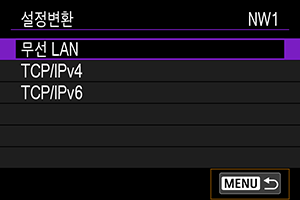네트워크 설정 확인 및 편집하기
접속 설정 확인 및 편집하기
카메라에 저장된 접속 설정을 확인, 변경 또는 삭제할 수 있습니다.
-
[
: 네트워크 설정]을 선택합니다.
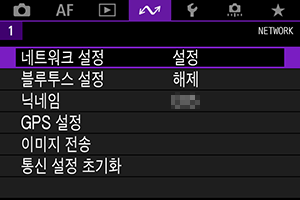
-
[접속 설정]을 선택합니다.
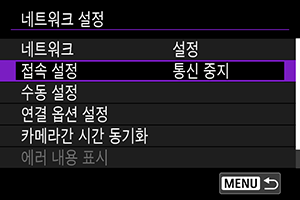
-
[SET*]을 선택합니다.
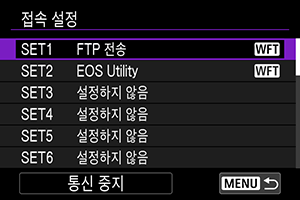
- 저장된 설정값 중에서 연결에 사용할 설정값을 선택하십시오.
-
설정을 확인하거나 변경합니다.
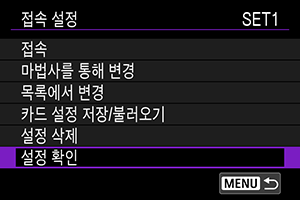
-
접속
-
마법사를 통해 변경/목록에서 변경
-
카드 설정 저장/불러오기
-
설정 삭제
-
접속 설정을 삭제할 때 선택하십시오.

- [OK]를 선택하면 설정이 삭제됩니다.
-
-
설정 확인
-
접속 설정을 확인할 때 선택하십시오.
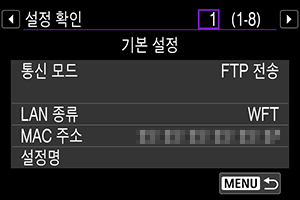
-
접속 설정 변경하기
기존에 연결 마법사를 사용하여 완료한 설정을 다음과 같이 변경할 수 있습니다.
마법사를 통해 변경
연결 마법사를 사용하여 카메라에 저장된 접속 설정을 변경할 수 있습니다.
-
[접속 설정] 화면을 표시합니다.
- 접속 설정 확인 및 편집하기의 단계 1 - 3을 수행하십시오.
-
[마법사를 통해 변경]을 선택합니다.
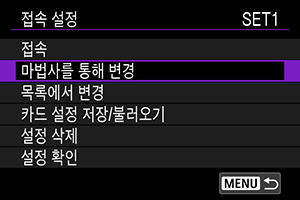
-
연결 마법사를 사용하여 접속 설정을 변경합니다.
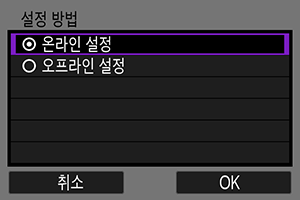
- 연결 마법사 디스플레이하기의 설명부터 참조하십시오.
목록에서 변경
카메라에 저장된 통신 및 기능 설정값을 사용하여 카메라에 저장되어 있는 접속 설정을 변경할 수 있으며 설정명을 등록할 수도 있습니다.
-
[접속 설정] 화면을 표시합니다.
- 접속 설정 확인 및 편집하기의 단계 1 - 3을 수행하십시오.
-
[목록에서 변경]을 선택합니다.
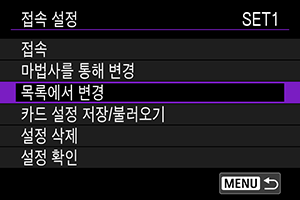
-
항목을 선택하고 필요에 따라 상세 설정값을 변경하십시오.
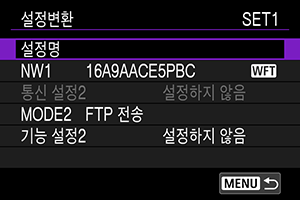
-
설정명
-
NW*/통신 설정*
-
통신 설정을 변경, 추가, 삭제할 때 선택하십시오.
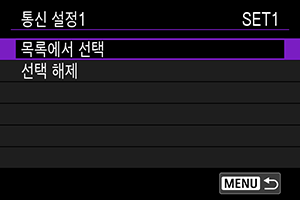
- [목록에서 선택]을 선택하면 카메라에 저장된 통신 설정의 목록이 표시됩니다. 사용할 통신 설정을 선택하십시오.
- [선택 해제]를 선택하면 접속 설정에 등록되어 있는 통신 설정이 해제됩니다. 확인 화면에서 [OK]를 선택하십시오.
-
-
MODE*/기능 설정*
-
기능 설정을 변경, 추가, 삭제할 때 선택하십시오.
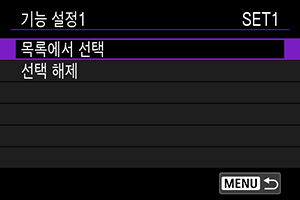
- [목록에서 선택]을 선택하면 카메라에 저장된 기능 설정의 목록이 표시됩니다. 사용할 기능 설정을 선택하십시오.
- [선택 해제]를 선택하면 접속 설정에 등록되어 있는 기능 설정이 해제됩니다. 확인 화면에서 [OK]를 선택하십시오.
-
참조 사항
- 접속 설정 한 세트에 통신 설정과 기능 설정을 두 세트씩 등록할 수 있습니다.
- 모든 기능 설정을 삭제하면 통신 설정도 삭제되며 접속 설정이 [설정하지 않음]으로 표시됩니다.
설정 저장 및 불러오기
접속 설정을 카드에 저장하여 다른 카메라에 적용할 수 있습니다. 또한 다른 카메라에서 설정한 접속 설정을 사용하려는 카메라에 적용할 수도 있습니다.
참조 사항
- [
: 설정값을 카드에 저장/열기]를 사용하면 카메라의 모든 통신 설정을 카드에 저장하거나 카드로 다른 카메라에서 모든 통신 설정을 불러올 수 있습니다.
설정 저장하기
-
[접속 설정] 화면을 표시합니다.
- 접속 설정 확인 및 편집하기의 단계 1 - 3을 수행하십시오.
-
[카드 설정 저장/불러오기]를 선택합니다.
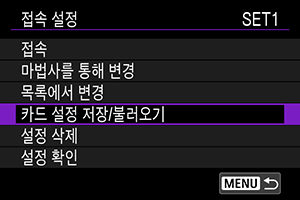
-
[카드에 설정 저장]을 선택합니다.
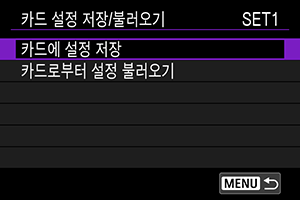
-
[OK]를 선택합니다.
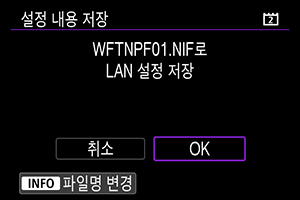
- 파일명은 카메라가 자동으로 설정합니다: WFTNPF에 이어서 숫자 (01에서 40)와 확장자 NIF로 설정됩니다.
버튼을 눌러 파일명을 원하는 대로 변경할 수 있습니다.
- 설정값이 카드에 저장됩니다.
- 설정 파일은 카드를 열었을 때 보이는 위치 (루트 디렉토리)에 저장됩니다.
- 파일명은 카메라가 자동으로 설정합니다: WFTNPF에 이어서 숫자 (01에서 40)와 확장자 NIF로 설정됩니다.
주의
- 카메라에서 하나의 카드에 40개의 설정 파일을 저장할 수 있습니다. 41개 이상을 저장하려면 다른 카드를 사용하십시오.
설정값 불러오기
-
[접속 설정] 화면을 표시합니다.
- 접속 설정 확인 및 편집하기의 단계 1 - 3을 수행하십시오.
-
[카드 설정 저장/불러오기]를 선택합니다.
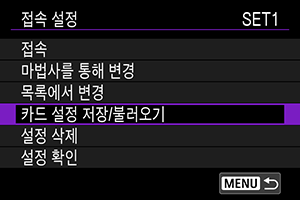
-
[카드로부터 설정 불러오기]를 선택합니다.
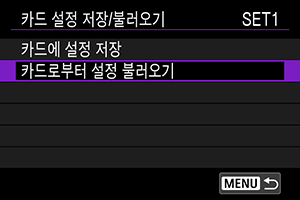
-
설정값 파일을 선택합니다.
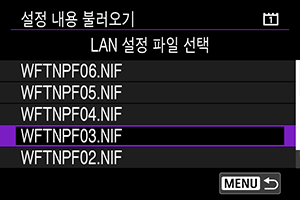
- 사용하는 네트워크 환경에 맞는 설정값 파일을 선택합니다.
-
[OK]를 선택합니다.
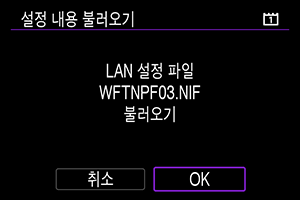
- 설정값 파일의 정보를 선택한 설정 번호에 불러옵니다.
주의
- 컴퓨터나 다른 장치에서 41개 이상의 설정값 파일을 카드로 저장해도 설정값을 불러오는 카메라 화면에는 40개의 파일만 표시됩니다. 41개 이상의 설정값 파일을 불러오려면 하나의 카드에서 40개를 불러온 다음 다른 카드에서 나머지 파일을 가져오십시오.
참조 사항
- [
: 설정값을 카드에 저장/열기]를 사용하면 카메라의 모든 통신 설정을 카드에 저장하거나 카드로 다른 카메라에서 모든 통신 설정을 불러올 수 있습니다.
수동으로 접속 설정 편집하기
카메라에 저장된 통신 및 기능 설정값을 확인, 변경 또는 삭제할 수 있습니다. 기존의 파일과 동일한 파일명을 가진 이미지를 FTP 서버로 전송하는 경우 어떤 방식으로 처리할지 결정하는 설정처럼 연결 마법사를 사용하여 설정하지 않은 설정값을 구성할 수도 있습니다.
통신 설정 편집하기
-
[
: 네트워크 설정]을 선택합니다.
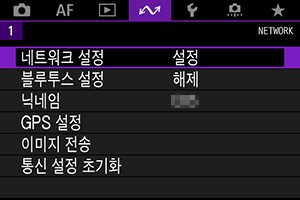
-
[수동 설정]을 선택합니다.
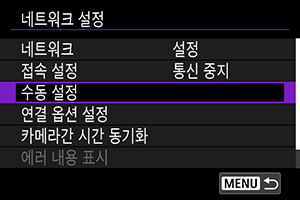
-
[통신 설정]을 선택합니다.
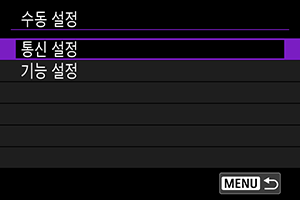
-
[NW*]를 선택합니다.
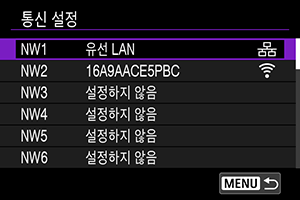
- [설정하지 않음]으로 표시된 설정이나 저장되어 있는 다른 설정에서 편집할 설정을 선택하십시오.
-
필요에 따라 설정을 변경, 삭제 또는 확인합니다.
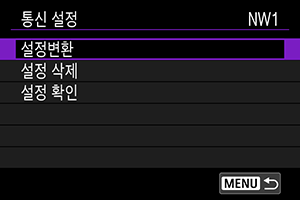
-
설정변환
-
설정 삭제
-
통신 설정을 삭제할 때 선택하십시오.
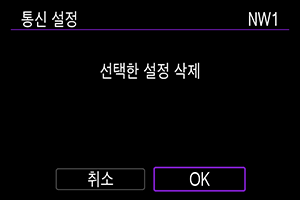
- [OK]를 선택하면 설정이 삭제됩니다.
-
-
설정 확인
-
통신 설정을 확인할 때 선택하십시오.
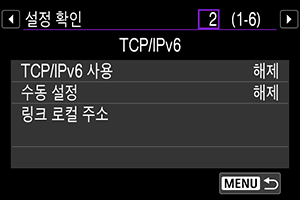
- 2개의 통신 설정을 등록한 경우에는 디스플레이를
버튼으로 전환할 수 있습니다.
-
기능 설정 편집하기
-
[
: 네트워크 설정]을 선택합니다.
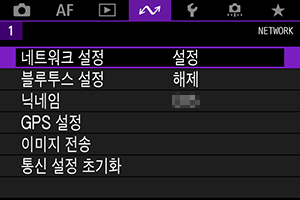
-
[수동 설정]을 선택합니다.
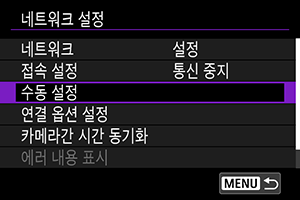
-
[기능 설정]을 선택합니다.
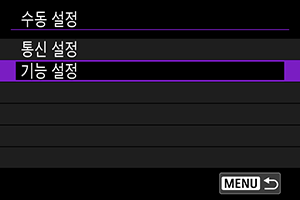
-
[MODE*]를 선택합니다.
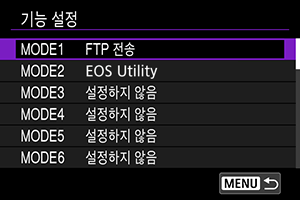
- [설정하지 않음]으로 표시된 설정이나 저장되어 있는 다른 설정 중에서 편집할 설정을 선택하십시오.
-
필요에 따라 설정을 변경, 삭제 또는 확인합니다.
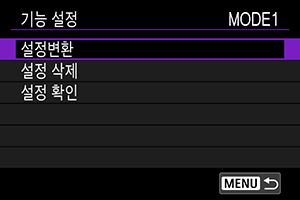
-
설정변환
- FTP 전송 설정을 편집할 때만 사용 가능한 옵션입니다.
-
[FTP 서버]를 선택하면 FTP 서버와 관련된 설정을 구성할 수 있습니다.
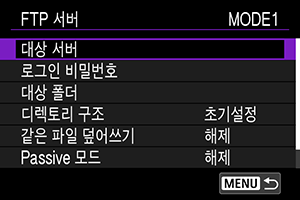
-
설정 삭제
-
기능 설정을 삭제할 때 선택하십시오.
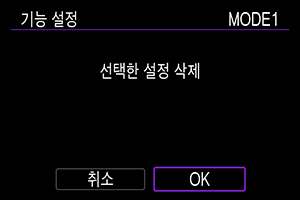
- [OK]를 선택하면 설정이 삭제됩니다.
-
-
설정 확인
-
기능 설정을 확인할 때 선택하십시오.
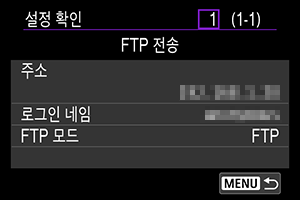
-
대상 폴더의 디텍토리 구조
[FTP 서버] → [디렉토리 구조]에서 설정할 수 있습니다.
[초기설정]을 선택하면 루트 폴더에 이미지가 저장됩니다. [대상 폴더] 설정을 변경하여 루트 폴더 안에 하위 폴더를 생성하면 해당 폴더 안에 이미지가 저장됩니다.
[카메라]를 선택하면 서버의 루트 폴더 안에 카메라의 폴더 구조 (예: A/DCIM/100EOS1D)와 동일한 폴더 구조가 자동으로 생성되어 이미지가 저장됩니다. [대상 폴더] 설정을 변경하여 루트 폴더 안에 하위 폴더를 생성하면 그 안에 A/DCIM/100EOS1D와 같은 폴더 구조가 자동으로 생성되어 이미지가 저장됩니다.
같은 이름의 파일 덮어쓰기
[FTP 서버] → [같은 파일 덮어쓰기]에서 설정할 수 있습니다.
[같은 파일 덮어쓰기]를 [해제]로 설정 시
FTP 서버의 대상 폴더에 이미 동명의 파일이 존재하는 경우 IMG_0003_1.JPG와 같이 언더바와 숫자로 구성된 확장자를 가진 새로운 파일이 저장됩니다.
초기 전송에 실패한 이미지를 재전송 하는 경우
카메라에서 동명의 파일을 덮어쓰기로 설정하여도 초기에 전송 실패한 이미지 파일을 재전송하면 경우에 따라 기존 파일을 덮어쓰지 못할 수도 있습니다. 이 경우에는 IMG_0003_a1.JPG와 같이 언더바, 문자, 숫자로 구성된 확장자를 가진 새로운 파일이 저장됩니다.
Passive 모드
[FTP 서버] → [Passive 모드]에서 설정할 수 있습니다.
네트워크 환경을 방화벽으로 보호하는 경우에 설정하십시오. 에러 41 (FTP 서버에 연결할 수 없습니다)이 발생하는 경우 Passive 모드를 [설정]으로 지정하면 FTP 서버 접속이 가능할 수 있습니다.
대상 서버 신용에 관하여
[FTP 서버] → [대상 서버 신용]에서 설정할 수 있습니다.
사용된 최상위 인증서를 기반으로 FTP 서버를 신뢰할 수 없는 경우에도 이 옵션을 [설정]으로 지정하면 해당 서버에 연결할 수 있습니다. 이 경우에는 적절한 보안 조치를 취하십시오.
연결 옵션 지정하기
FTP 전송과 브라우저 리모트에 사용되는 설정을 구성할 수 있습니다. 또한 802.1X 인증을 사용하는 LAN 환경의 경우 인증 정보의 설정도 구성할 수 있습니다.
-
[
: 네트워크 설정]을 선택합니다.
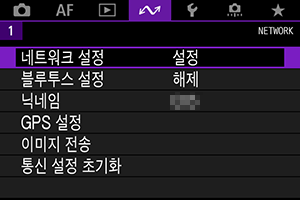
-
[연결 옵션 설정]을 선택합니다.
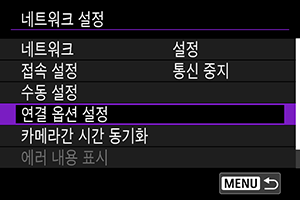
-
구성할 항목을 선택합니다.
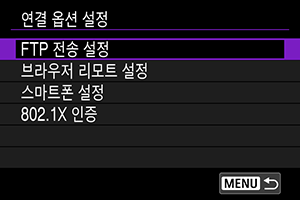
FTP 전송 설정
[FTP 전송 설정]을 선택하면 FTP 전송 및 절전 기능과 관련된 설정을 구성할 수 있습니다.
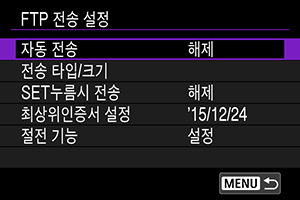
-
자동 전송/전송 타입/크기/SET누름시 전송/최상위인증서 설정
- 자세한 내용은 FTP 서버에 이미지 전송을 참조하십시오.
-
절전 기능
- [설정]으로 지정하면 일정 시간 동안 이미지가 전송되지 않을 경우 카메라가 FTP 서버에서 로그 오프하며 LAN 연결을 해제합니다. 카메라의 이미지 전송이 준비되면 자동으로 재접속이 이루어집니다. LAN 연결을 해제하지 않으려면 [해제]로 설정하십시오.
브라우저 리모트 설정
[브라우저 리모트 설정]을 선택하면 브라우저 리모트 접속 시 사용되는 계정을 설정하고 HTTP/HTTPS 통신 설정을 구성할 수 있습니다.
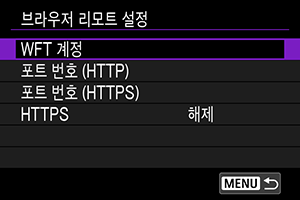
-
WFT 계정
- 자세한 내용은 브라우저 리모트 연결 설정 구성하기를 참조하십시오.
-
포트 번호 (HTTP)/포트 번호 (HTTPS)
- HTTP/HTTPS 통신에 사용되는 포트 번호를 변경할 수 있습니다. 일반적으로 포트 번호 (HTTP: 80, HTTPS: 443)는 변경할 필요가 없습니다.
-
HTTPS
- [설정]을 선택하면 HTTPS 통신으로 브라우저 리모트에 접속할 수 있습니다.
802.1X 인증
[802.1X 인증]을 선택하면 설정 마법사를 사용하여 802.1X 인증 설정을 설정, 확인 또는 삭제할 수 있습니다.
802.1X 인증이 필요한 네트워크에 연결 시 이 설정들을 구성하십시오.
먼저 사용되는 802.1X 인증 방식을 위한 인증서를 카메라의 카드에 저장하십시오.
이 기능을 사용하여 불러올 수 있는 파일 형식 및 파일명은 다음과 같습니다.
| 형식 | 파일명 |
|---|---|
| 최상위 인증서 | 8021X_R.CER |
| 8021X_R.CRT | |
| 8021X_R.PEM | |
| 클라이언트 인증서 | 8021X_C.CER |
| 8021X_C.CRT | |
| 8021X_C.PEM | |
| 개인 키 | 8021X_C.KEY |
본 카메라는 다음의 프로토콜을 지원합니다.
| 프로토콜 | 지원하는 인증 방식 |
|---|---|
| EAP-TLS | X.509 |
| EAP-TTLS | MSCHAPv2 |
| PEAP | MSCHAPv2 |
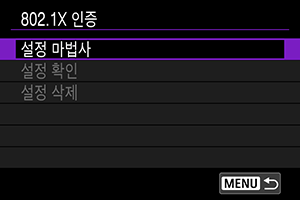
-
설정 마법사
- 마법사를 따라 인증 설정을 구성할 수 있습니다.
-
설정 확인
- 인증 설정을 확인할 때 선택하십시오.
-
설정 삭제
- 인증 설정을 삭제할 때 선택하십시오. 표시되는 화면에서 [OK]를 선택하면 설정이 삭제됩니다.
MAC 주소 확인하기
카메라의 MAC 주소를 확인할 수 있습니다.
-
[
: 네트워크 설정]을 선택합니다.
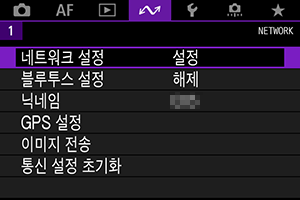
-
[MAC 주소]를 선택합니다.
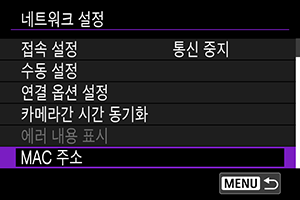
-
MAC 주소를 확인합니다.
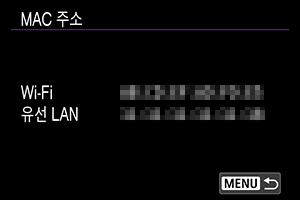
- [Wi-Fi] 및 [유선 LAN]의 MAC 주소가 표시됩니다.